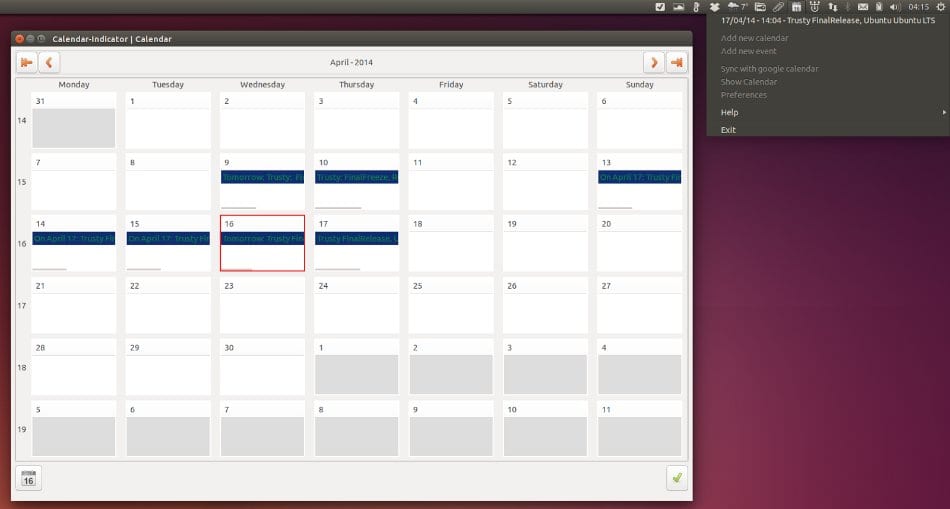
Ubuntu is erg goed en erg compleet, en elke nieuwe versie komt dichter bij het oorspronkelijke ideaal van Mark Shuttleworth om ons een universeel besturingssysteem, maar dat is niet waarom het standaard wordt geleverd met alles wat we nodig hebben. Vooral omdat de behoeften van gebruikers zeer gevarieerd zijn en het dan onmogelijk is om iedereen tevreden te stellen zodra het systeem is geïnstalleerd, maar dit is geen probleem gezien de grote flexibiliteit die Linux in het algemeen en Ubuntu in het bijzonder ons bieden.
Een paar uur geleden zagen we een bericht over het eerste dat we kunnen doen na het installeren van Ubuntu 14.04 En aangezien dit iets is dat afhangt van het gebruik dat we onze computers gaan geven, wilden we een tweede bericht samenstellen waarin we het aanbod aanvullen, zodat gebruikers al deze informatie kunnen gebruiken en kunnen beslissen wat ze gaan doen om in hun teams te installeren.
Om te beginnen willen we het hebben over de AppIndicators, een technologie die al heel lang door Ubuntu is geïmplementeerd en dat werkt als applets in het gedeelte met meldingen, die extra functionaliteit bieden die erg handig en compleet is om onder andere de status van onze netwerkverbindingen te kennen, het volume te verhogen en te verlagen (naast toegang tot de geluidsinstellingen of muziekspelers), of om de status van onze Transmissie te bekijken downloads. Maar er is nog veel meer en nu willen we enkele van de aanvullende mogelijkheden laten zien die we hebben voor dit gedeelte van de systeembalk, dus laten we eens kijken naar enkele van deze opties.
Kalenderindicator: deze AppIndicator voor de computerkalender is ontwikkeld door het productieve Atareao (van www.atareao.es) en biedt ons ondersteuning voor Google Agenda en toegang tot de volgende 10 evenementen die we erin hebben, allemaal vanuit het Ubuntu-menu. Maar ook, en aangezien we het zullen kunnen synchroniseer onze lokale agenda met de online agenda van het bedrijf Mountain ViewWe kunnen ook de evenementen zien die we daar hebben als we op de uitgebreide weergave-optie klikken. En het mooiste is dat we kunnen niet alleen evenementen zien, maar we kunnen ook nieuwe evenementen toevoegen of bestaande bewerken.
Om Calendar Indicator toe te voegen in Ubuntu 14.04
sudo add-apt-repository ppa: atareao / atareao
sudo apt-get update
sudo apt-get install kalender-indicator
Kan iemand een goede indicator van de weer Het is waar dat ze handiger zijn om op de mobiel of tablet te dragen, maar op de computer is het ook erg goed om ze bij de hand te hebben, dus we willen het hebben over een zeer goede AppIndicator genaamd Mijn weerindicator, ook ontwikkeld door vriend Atareao. Wat het doet is heel eenvoudig en duidelijk: het biedt ons een beetje van actuele weersinformatie van het Unity-dashboard, met de mogelijkheid om extra informatie van 5 dagen te verkrijgen door met de rechtermuisknop te klikken.
Om My Weather Indicator op Ubuntu 14.04 Trusty Tahr te installeren:
sudo add-apt-repository ppa: atareao / atareao
sudo apt-get update
sudo apt-get installeer mijn-weer-indicator
Evenmin kunnen we voorbijgaan aan de voordelen die een tool ons biedt selecteer verschillende niveaus van CPU-frequentie, iets waarmee we in het geval van laptops veel batterij kunnen besparen. We hebben hier een heel goed alternatief, genaamd Cpufreq-indicator, equivalent van de oude GNOME CPU-frequentie-applet, waarmee we de werkfrequentie van onze processor in realtime kunnen wijzigen.

Om Cpufreq Indicator op Ubuntu 14.04 Trusty Tahr te installeren:
sudo apt-get install indicator-cpufreq
Een andere zeer nuttige AppIndicator is er een genaamd Verscheidenheid, echt heel compleet en krachtig omdat het ons toestaat verander de achtergrond van onze desktop automatisch, en het goede is dat het de afbeeldingen verkrijgt uit opslagplaatsen van zeer hoge kwaliteit waarmee we altijd nieuwe achtergronden kunnen hebben die zullen veranderen met de intervallen die we specificeren, en ook de mogelijkheid hebben om handmatig te wijzigen vanuit de AppIndicator of vanuit markeer degene die we het leukst vinden als 'Favorieten' om ze later te openen als we dat willen.
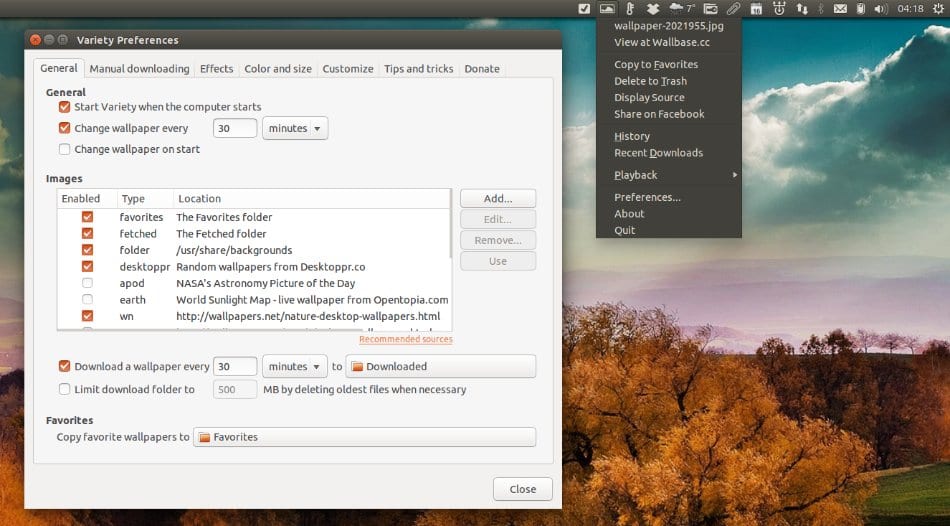
Om Variety te installeren op Ubuntu 14.04 Trusty Tahr:
sudo add-apt-repository ppa: peterlevi / ppa
sudo apt-get update
sudo apt-get install variëteit
Zoals we kunnen zien, zijn de AppIndicators niet alleen heel eenvoudig te installeren, zelfs als hun PPA's niet standaard beschikbaar zijn in het systeem, maar bieden ze ook snel geweldige functionaliteit vanuit de Ubuntu-meldingensectie.
Meer informatie - Wat te doen na installatie van Ubuntu 14.04?
Dank u, veel hiervan wist ik niet.
Hallo Karel, ik ben blij dat deze informatie nuttig voor je is geweest
Groeten!
Hallo hoe gaat het? in plaats van upgraden?
Hallo Juan Antonio, bedankt voor je reactie.
Het is in feite sudo apt-get update, in plaats van upgrade. Beide woorden lijken erg op elkaar en het is mij overkomen toen ik het controleerde. Bedankt!
Hallo, een manier om wijn te dwingen om op volledig scherm te draaien, ik heb 1pc 2 laptop met ubuntu geïnstalleerd, op de pc werkt wijn perfect, maar op de laptops kan er geen spel op volledig scherm worden geopend, bijvoorbeeld: mijn resolutie is 1366 × 768 en het staat me slechts 1024 × 600 toe, waardoor het scherm niet uitrekt.
update: ubuntu 14.04 32 bit 4 gb ram
Nadat ik naar hekserij ging en mijn laptop wat takken met Chinese kruiden had gegeven, heb ik geüpdatet naar Ubuntu 16.04 xenial, 64 bit-versie, ik heb een 32 bit-voorvoegsel gemaakt en het verdomde probleem was opgelost, ik heb al de gewenste manier om op het scherm te spelen compleet; hoewel ik me ervan bewust ben dat er nog steeds veel Ubuntu-gebruikers zijn met de steen naar buiten en er als de hel uitzien om te doen wat ik gelukkig deed.
Vrolijke dag. (:naar)
Hallo Willy Klew. Ik zou graag willen dat u een goed idee geeft om KODI te installeren, en wat ADDONS om het zo praktisch mogelijk te maken in Spanje.
Ik heb geen smart-tv, maar ik heb wel een Zotac-pc (een beetje oud), die ik op de «tv» wil zetten